Cách hiển thị la bàn trên Google Maps: Hướng dẫn thực hành
2 phút đọc
Cập nhật vào
Đọc trang tiết lộ của chúng tôi để tìm hiểu cách bạn có thể giúp MSPoweruser duy trì nhóm biên tập Tìm hiểu thêm
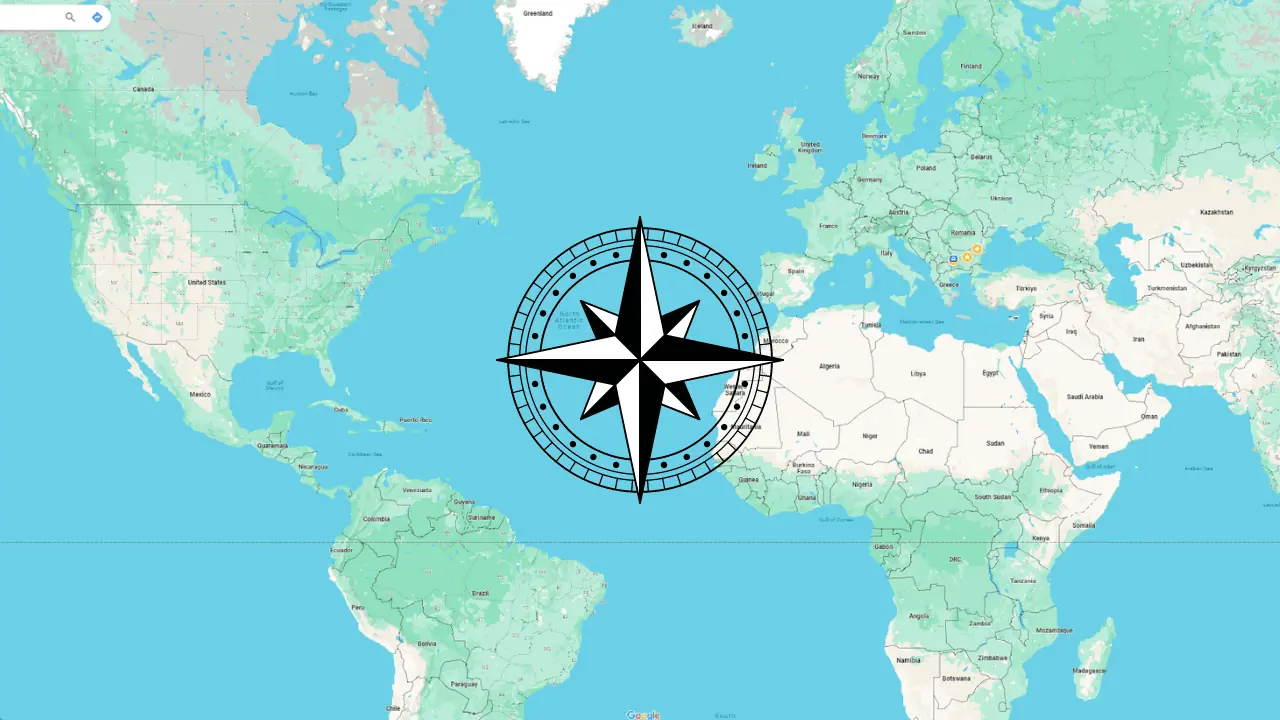
Là một người dùng và khách du lịch thường xuyên của Google Maps, tôi thường gặp phải những tình huống mà việc biết nhanh các hướng chính có thể tạo ra sự khác biệt lớn. Bất kể bạn đang điều hướng một thành phố mới hay đi bộ đường dài ở vùng hoang dã, tính năng la bàn trong Google Maps là một công cụ hữu ích.
Đó là lý do tại sao tôi sẽ hướng dẫn bạn các bước hiển thị la bàn trên Google Maps để bạn có thể dễ dàng tìm đường.
Cách hiển thị la bàn trên Google Maps
- Mở Google Maps: Bắt đầu bằng cách khởi chạy ứng dụng Google Maps trên điện thoại thông minh của bạn. Đảm bảo bạn có phiên bản mới nhất của ứng dụng.
- Truy cập vị trí của bạn: Nhấn vào dấu chấm màu xanh tượng trưng cho vị trí của bạn. Hành động này rất quan trọng vì nó cho phép ứng dụng định hướng bản đồ dựa trên vị trí của bạn.
- Tìm biểu tượng la bàn: Sau khi bạn nhấn vào vị trí của mình, hãy tìm biểu tượng la bàn. Nó thường xuất hiện ở góc trên bên phải của màn hình. Biểu tượng có thể là một mũi tên nhỏ hoặc một bông hồng la bàn truyền thống.
- Nhấn vào biểu tượng la bàn: Chỉ cần nhấn vào biểu tượng la bàn sẽ kích hoạt nó. Bạn sẽ nhận thấy rằng bản đồ sẽ tự động căn chỉnh theo hướng bạn đang nhìn.
- Kiểm tra nó: Di chuyển xung quanh bằng điện thoại của bạn. Bạn sẽ thấy la bàn và hướng bản đồ thay đổi khi bạn rẽ. Phản hồi theo thời gian thực này là điều khiến tính năng la bàn trở nên có giá trị cho việc điều hướng khi đang di chuyển.
Lời khuyên bổ sung
- Hiệu chỉnh la bàn của bạn: Trước khi bắt đầu cuộc hành trình, hãy hiệu chỉnh la bàn của bạn để có thể nhận được kết quả chính xác. Bạn có thể thực hiện việc này bằng cách di chuyển điện thoại theo chuyển động hình số tám.
- Sử dụng kết hợp với Chế độ xem phố: Nếu bạn ở thành phố mới, tốt nhất nên sử dụng tính năng la bàn cùng với Chế độ xem phố. Sự kết hợp này cho phép bạn kết hợp thế giới thực với bản đồ một cách liền mạch.
- Luôn kiểm tra độ chính xác của la bàn của bạn: Đảm bảo GPS và la bàn trên thiết bị của bạn hoạt động chính xác.
Bài viết liên quan:
- Google Maps: Cách tìm tuyến đường bằng phẳng nhất
- Cách xóa nhãn khỏi Google Maps một cách dễ dàng
- Cách khắc phục Chế độ xem phố của Google nếu nó không hoạt động
- Cách tìm điểm nửa đường trên Google Maps
Tính năng la bàn trong Google Maps là một công cụ đơn giản nhưng tiện dụng giúp cải thiện trải nghiệm điều hướng của bạn. Bằng cách làm theo các bước đơn giản này, bạn có thể hiển thị và sử dụng la bàn trên Google Maps, đảm bảo bạn luôn đi đúng hướng.

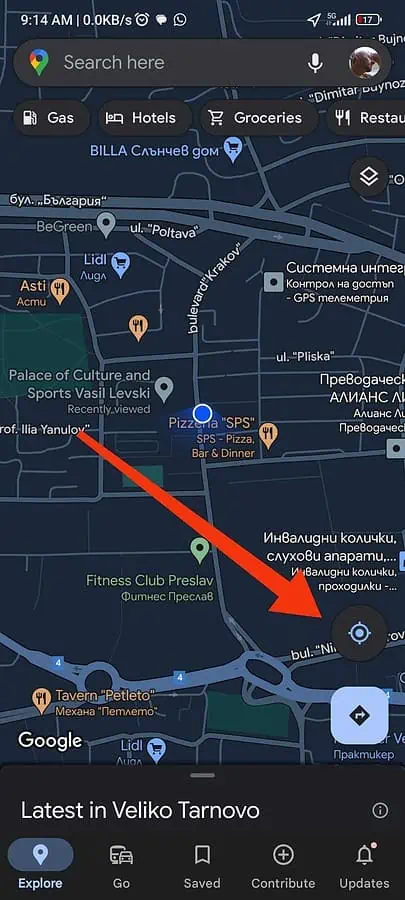
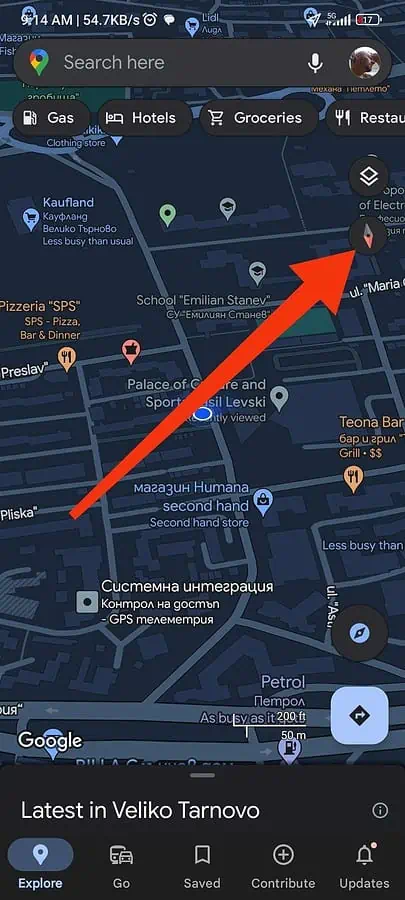








Diễn đàn người dùng
Tin nhắn 1